Adobe Illustrator נותן לך את היכולת לבטל ולבצע שוב כאשר אתה עושה טעויות תוך כדי עבודה, ולבצע פעולות אוטומטיות שחוזרות על עצמן כדי לחסוך זמן במשימות יצירתיות.
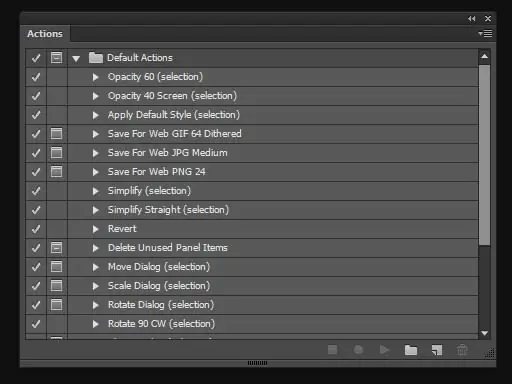
בטל ושינוי מחדש ב- Adobe Illustrator
הפקודות Undo and Redo מאפשרות לך לבטל ולבצע פעולות מחדש, ולתקן טעויות בתהליך. באפשרותך לבטל או לבצע שוב את השינויים לאחר שמירת המסמך (אך לא לאחר סגירת המסמך ופתיחתו מחדש).
לביטול, בחר עריכה> בטל מהתפריט וכדי לחזור, בחר עריכה> בצע מחדש.
ניתן גם להחזיר את הקובץ לגרסה האחרונה שנשמרה על ידי בחירה בקובץ> חזור מהתפריט. האם אינך יכול לעשות זאת אם סגרת את המסמך ופתחת אותו מחדש? ולא ניתן לבטל פעולה זו.
אוטומציה של משימות
עיצוב גרפי מאופיין ביצירתיות, אך בעבודה זו ישנם שלבים חוזרים שיכולים להיות מייגעים מאוד - הצבה והחלפה של תמונות, תיקון שגיאות והכנת קבצים להדפסה או לפרסום באינטרנט.
Adobe Illustrator מספק מגוון דרכים לאוטומציה של פעולות חוזרות, וחוסך לך יותר זמן להיבטים היצירתיים של העבודה שלך.
החלונית Actions (Window> Actions) מכילה משימות שונות שנרשמו תוך כדי ביצוע פעולות ב- Adobe Illustrator - פקודות תפריט, אפשרויות כלים, בחירת אובייקטים וכו '. כאשר אתה משחק את הפעולה שנבחרה, Adobe Illustrator מנגן את כל המשימות שתועדו בה.
Adobe Illustrator מספק פעולות שהוקלטו מראש כדי לעזור לך במשימות הנפוצות ביותר. פעולות אלה מותקנות כסט סטנדרטי בחלונית Actions במהלך התקנת התוכנית.
סקריפטים הם קבוצה של פקודות המורות למחשב לבצע רצף פעולות ספציפי. Adobe Illustrator מספק לך סקריפטים סטנדרטיים שיעזרו לך במשימות נפוצות. אתה יכול לגשת אליהם מתפריט קובץ> סקריפטים.






